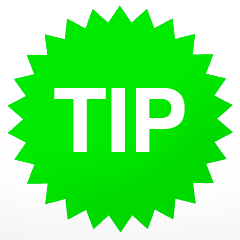
Tip: hoe je de download van een iOS update kan stoppen
Waarschijnlijk hebben we het allemaal wel eens meegemaakt: je kiest er op een iDevice voor om een update te installeren, waarna je die eigenlijk weer wilt stoppen. Dat komt waarschijnlijk vooral voor als die update net uit is, want dan wil de download daarvan nog wel eens erg lang duren.
Gelukkig is er een niet erg moeilijke manier om zo’n update te stoppen, hieronder kan je op een iPhone zien hoe dat kan. Als de update al bezig is open je daarvoor het bedieningspaneel (Control Center) en activeer daar de Vliegtuigmodus. Hieronder zie je links de download, daarna het activeren van de Vliegtuigmodus, waarna je rechtsboven kan zien dat die actief is en de download dan ook niet verder zal gaan (meer over het bedieningspaneel
vind je hier.
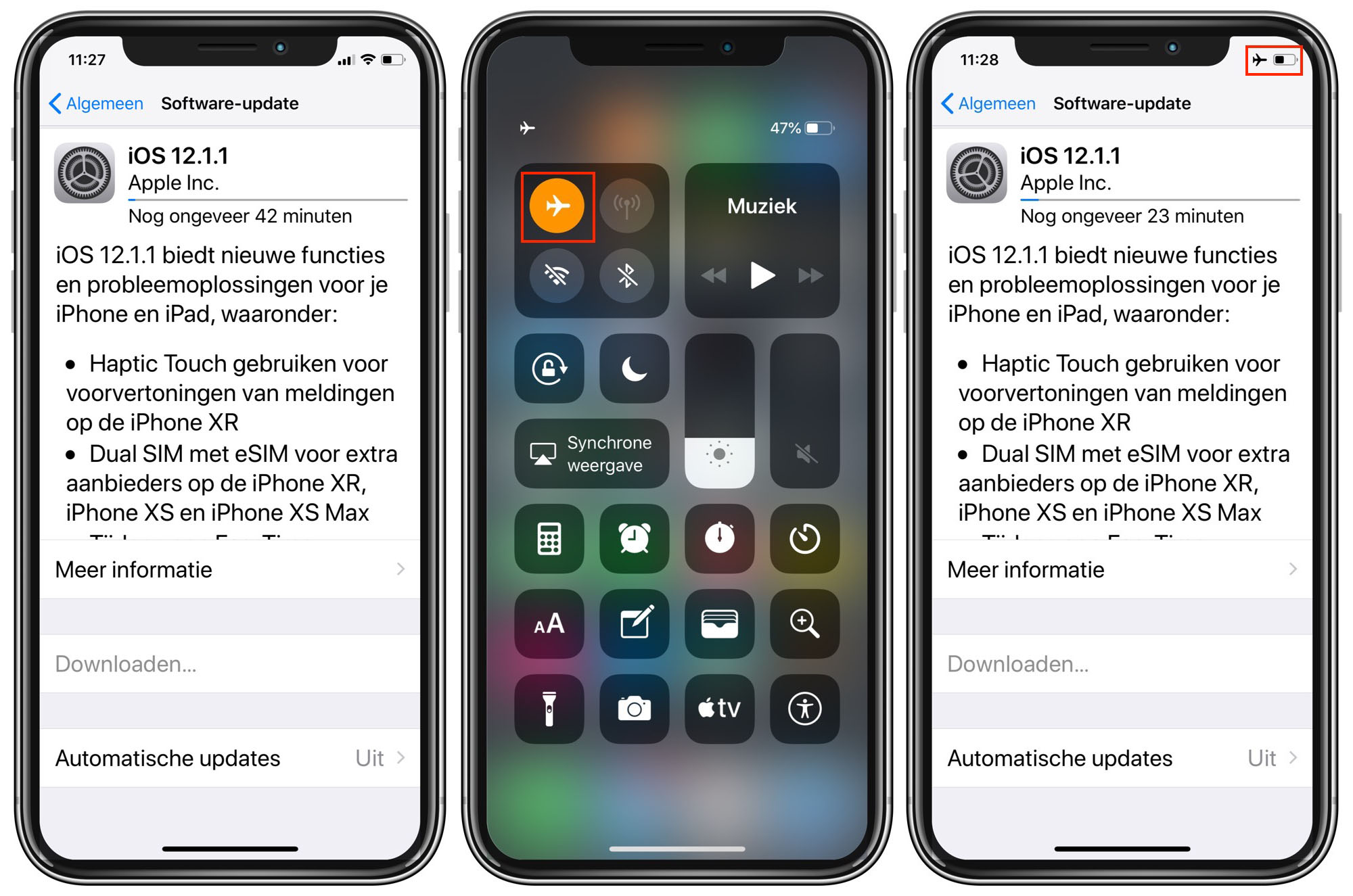
Tip: hoe je de download van een iOS update kan stoppen
Daarna ga je naar Instellingen > Algemeen > iPhone-opslag, wacht je even tot het lijstje daar geladen is en zoek je daarin de iOS update op. Eenmaal gevonden tik je daarop en kies je voor “Verwijder update”.
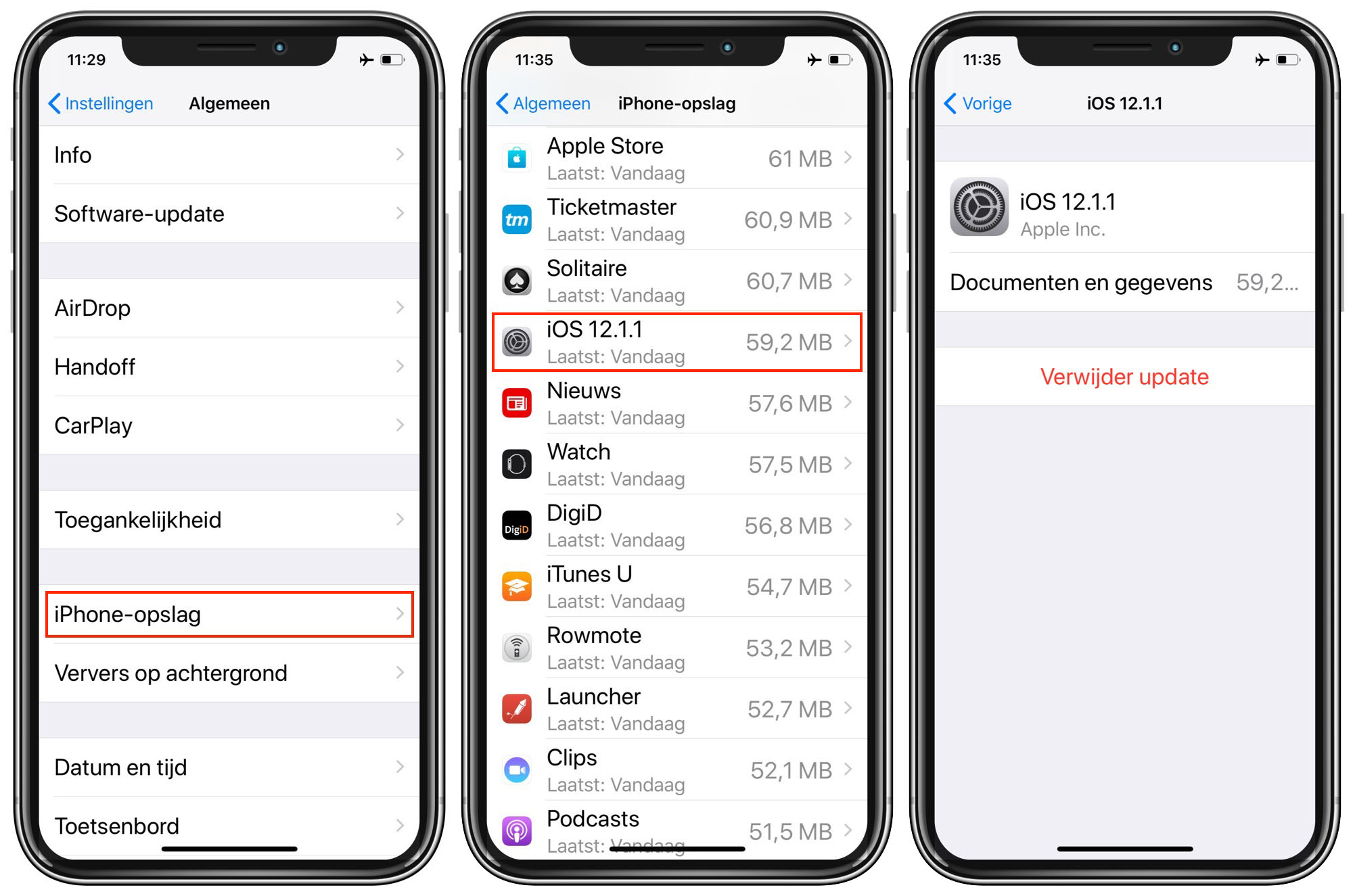
Tip: hoe je de download van een iOS update kan stoppen
Dat moet je daarna onderaan nog een keer bevestigen, en in de melding die daarna komt kies je voor “Sluit”. Daarna open je het bedieningspaneel nog een keer, door daar weer op de knop van de Vliegtuigmodus te klikken worden alle verbindingen weer geactiveerd.
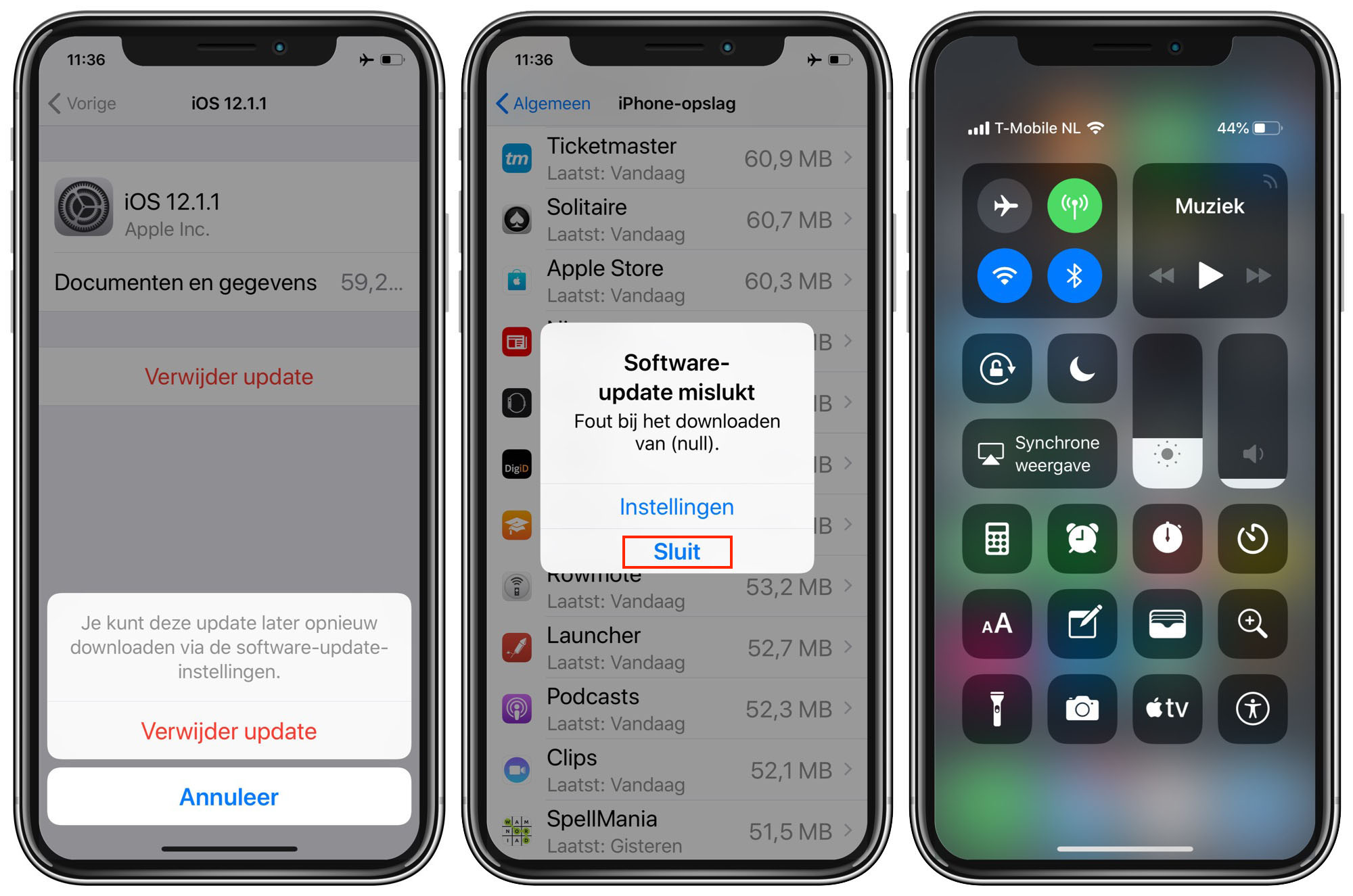
Tip: hoe je de download van een iOS update kan stoppen
klik op de afbeeldingen voor een grotere versie Het nieuws op MacFreak wordt gesponsord door Upgreatest (ssd upgrades op locatie)